
- Автоматизация
- Антропология
- Археология
- Архитектура
- Биология
- Ботаника
- Бухгалтерия
- Военная наука
- Генетика
- География
- Геология
- Демография
- Деревообработка
- Журналистика
- Зоология
- Изобретательство
- Информатика
- Искусство
- История
- Кинематография
- Компьютеризация
- Косметика
- Кулинария
- Культура
- Лексикология
- Лингвистика
- Литература
- Логика
- Маркетинг
- Математика
- Материаловедение
- Медицина
- Менеджмент
- Металлургия
- Метрология
- Механика
- Музыка
- Науковедение
- Образование
- Охрана Труда
- Педагогика
- Полиграфия
- Политология
- Право
- Предпринимательство
- Приборостроение
- Программирование
- Производство
- Промышленность
- Психология
- Радиосвязь
- Религия
- Риторика
- Социология
- Спорт
- Стандартизация
- Статистика
- Строительство
- Технологии
- Торговля
- Транспорт
- Фармакология
- Физика
- Физиология
- Философия
- Финансы
- Химия
- Хозяйство
- Черчение
- Экология
- Экономика
- Электроника
- Электротехника
- Энергетика
Кликаем по названию нашего сайта и попадаем на страницу управления доменом. Переходим по ссылке «Управление зоной».
Глава третья. Как привязать доменное имя к сайту.
Чтобы привязать доменное имя, его для начала надо купить. А купить его можно только у регистратора доменов. Заходим на сайт регистратора доменов http: //reg-ru. org
Нажимаем на ссылку «Регистрация».
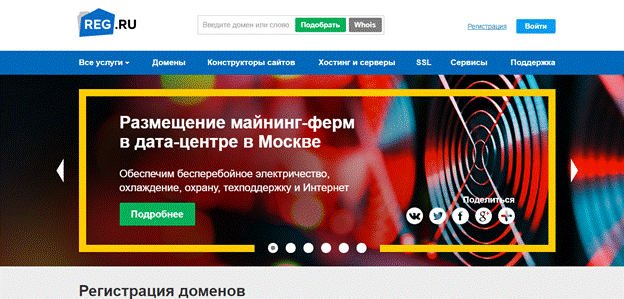
1. Заполняем форму с вашим почтовым ящиком. Кликаем по кнопке «зарегистрироваться».
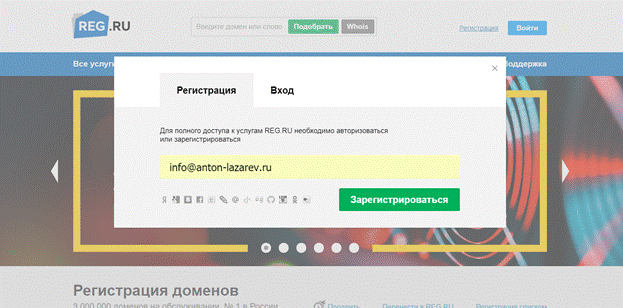
2. На указанный email адрес придет письмо с логином и паролем в кабинете регистратора.
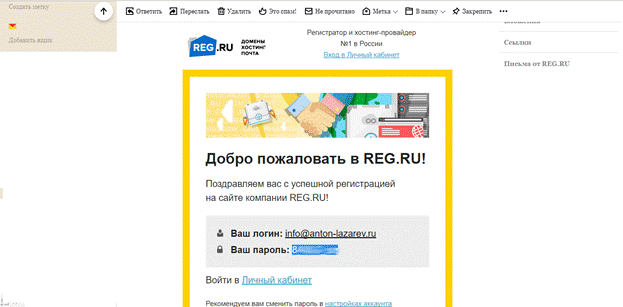
3. Из письма можно перейти по ссылке и попасть обратно на сайт регистратора. Необходимо ввести логин и пароль из этого письма. И вот мы уже в личном кабинете регистратора доменов. Переходим по ссылке «Домены».
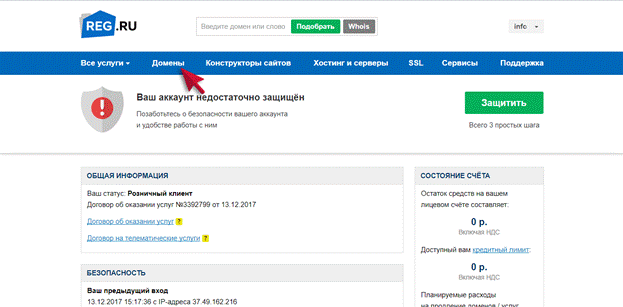
Здесь мы попадаем на страницу проверки свободного доменного имени. Как пример, я ввел доменное имя моего блога anton-lazarev. ru. И можем видеть, регистратор не дает зарегистрировать домен, выдавая ошибку, что домен занят. Нам нужно придумать свое уникальное доменное имя. Доменное имя можно зарегистрировать в любой зоне, будь то RU, COM, NET и тп. Так же, регистратор предлагает внизу список свободных доменных имен. Не рекомендую брать кириллические домены. Так как они кодируются в браузере, что не очень удобно. К примеру, мне предлагают зарегистрировать свободный домен антон-лазарев. рус. А вот как этот домен будет выглядеть, если попытаться его скопировать:
http: //xn----7sbbakrm4aqak4as. xn--p1acf/ Что это за символы? Это перекодирование кириллического домена в понимаемый браузером. Именно с такой мешаниной вам придется столкнуться, если зарегистрируете кириллический домен. Так будет видеть браузер доменное имя вашего сайта.
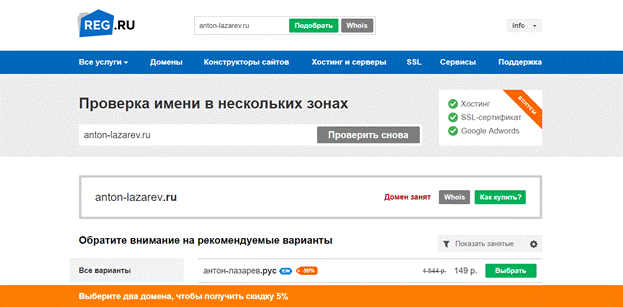
Вторая попытка. Ввожу доменное имя без дефиса и … домен оказывается свободен. Могу начать его регистрацию. Кликаю по ссылке «Зарегистрировать».
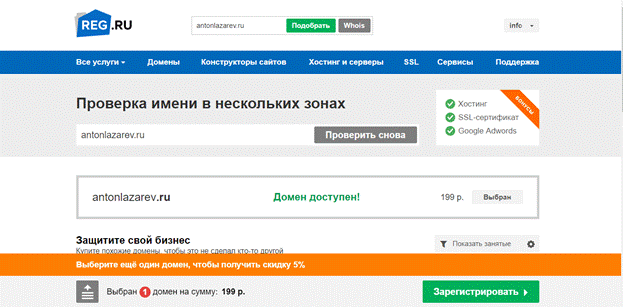
Далее, мы попадаем на страницу, где нам пытаются навязать какие-то дополнительные услуги. В том числе и бесплатную почту, за которую нужно будет платить. В дальнейшем, я расскажу вам, как создать почтовый ящик на собственном домене, с неограниченным количеством для писем и объема передаваемых данных, и это не будет стоить вам ни копейки. Но это одна из следующих глав, а пока, просто нажимаем «продолжить».
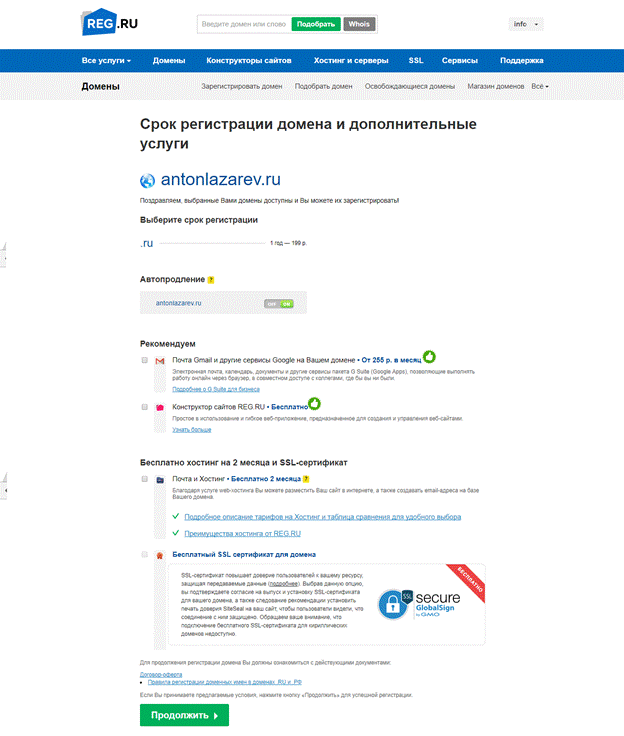
Здесь, мы попадаем на страницу с регистрацией профиля. Доменное имя не может быть зарегистрировано анонимно. Необходимо указать все свои данные. С одной стороны это минус, с другой - плюс. Я заказывал для своего блога сертификат подтверждающий что домен принадлежит именно мне, и в случае каких-либо непоняток, смогу доказать что являюсь владельцем этого сайта. Кстати, не стоит бояться, ваши персональные данные регистратор не вправе разглашать. И может это сделать, только если к нему обратятся из правоохранительных органов. Но, я надеюсь, вы все осознаете всю ответственность, и не станете создавать сайты, которые противоречат законодательству РФ.
Заполняем все графы и нажимаем «далее».
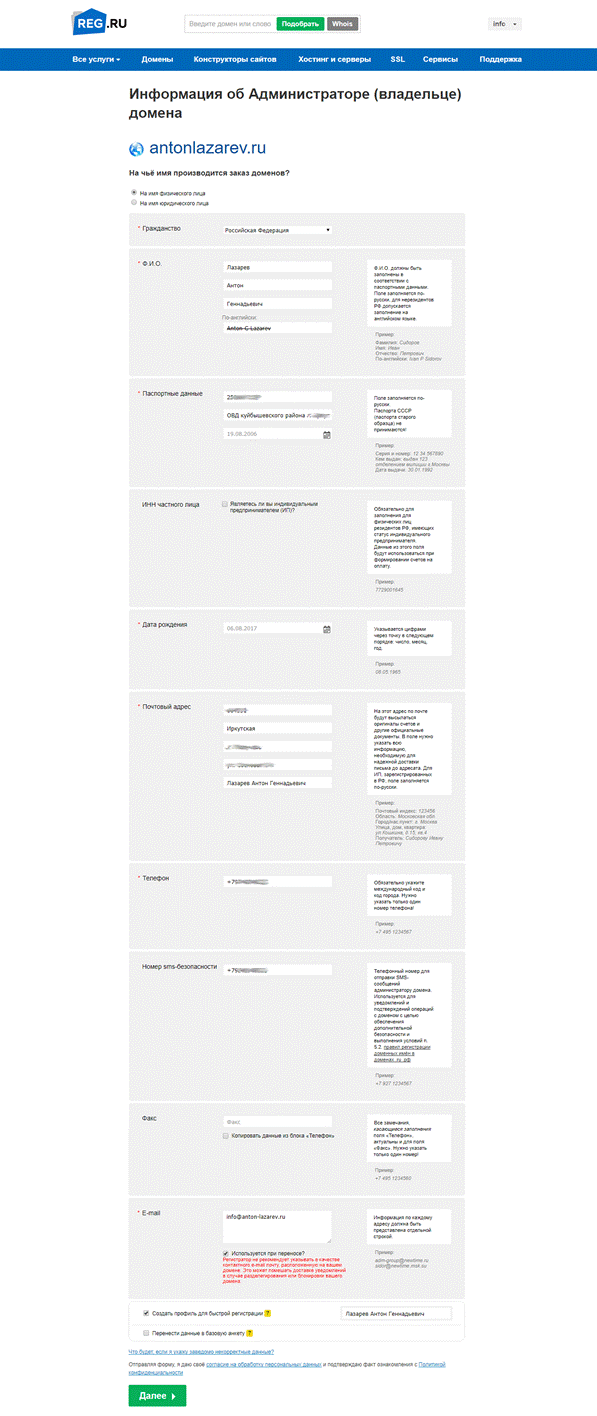
На следующей открывшейся вкладке, ставим флажок - использовать DNS сервера регистратора. Кликаем - «Продолжить».
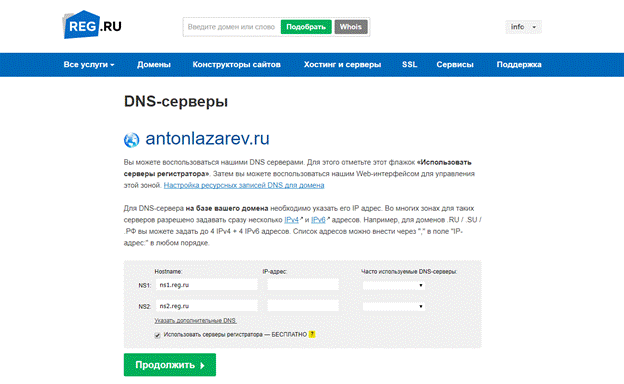
Нам сообщат, что у нас недостаточно средств на балансе и предложат оплатить домен. Выбираете любой удобный для вас способ оплаты. Я использую для онлайн платежей яндекс-деньги. Вы можете использовать любой другой. Оплачиваете и получаете домен.
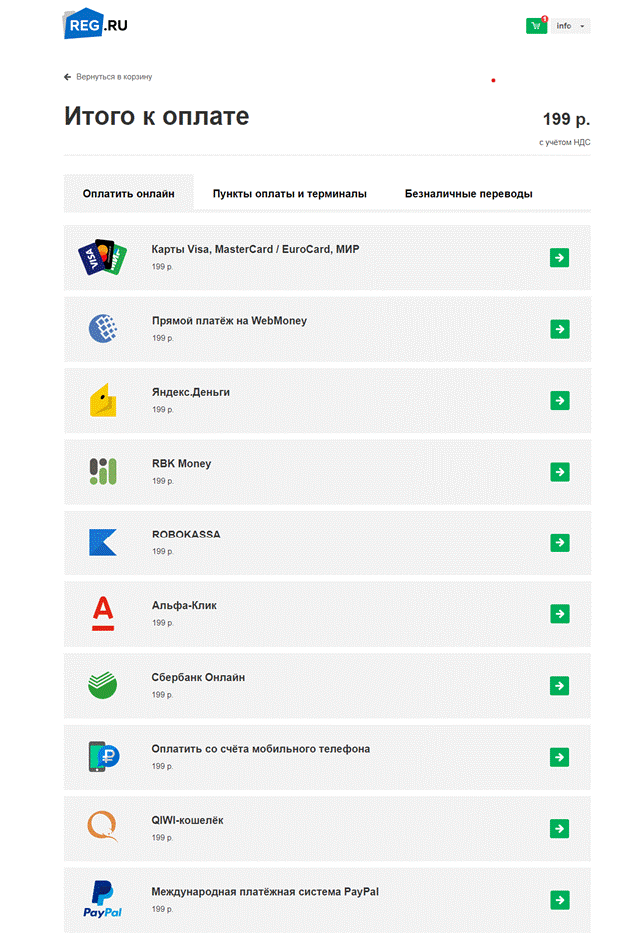
Затем, необходимо перейти на главную страницу регистратора доменов. Кликнуть по своему логину и в выпадающем меню выбрать «мои домены».
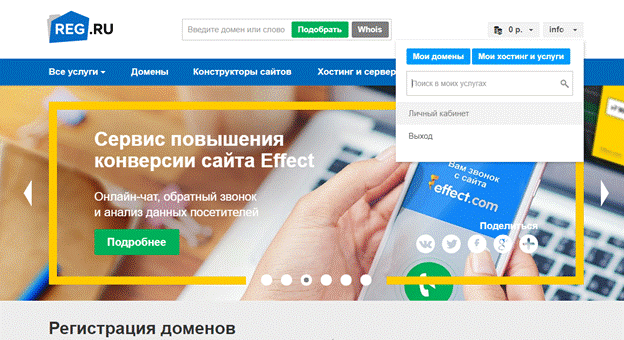
На новой вкладке мы видим наш домен и можем им управлять.
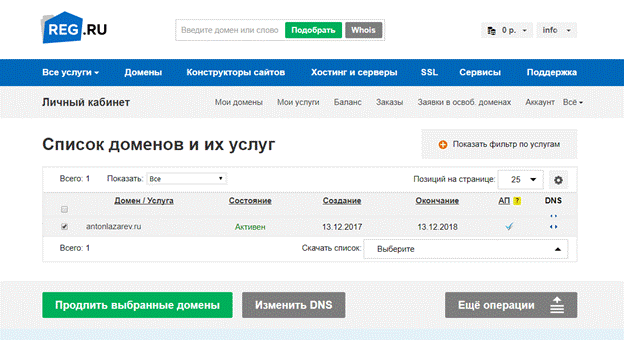
Кликаем по названию нашего сайта и попадаем на страницу управления доменом. Переходим по ссылке «Управление зоной».
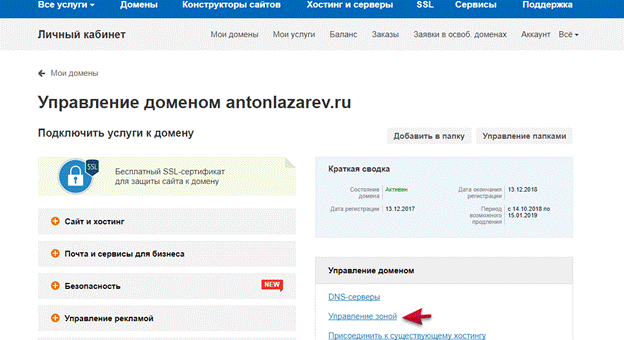
Открывается страница с настройками зоны DNS. Кликаем по карандашику напротив записи типа «А».
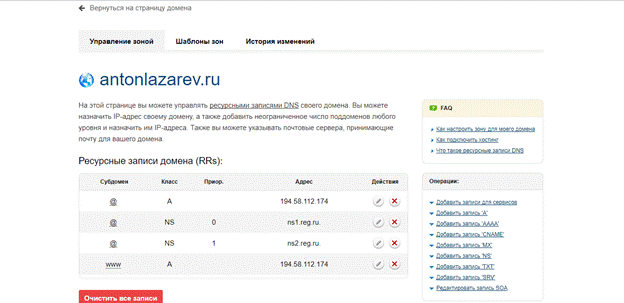
Дальнейшие действия невозможно будет воплотить без информации с хостинга.
|
|
|
© helpiks.su При использовании или копировании материалов прямая ссылка на сайт обязательна.
|